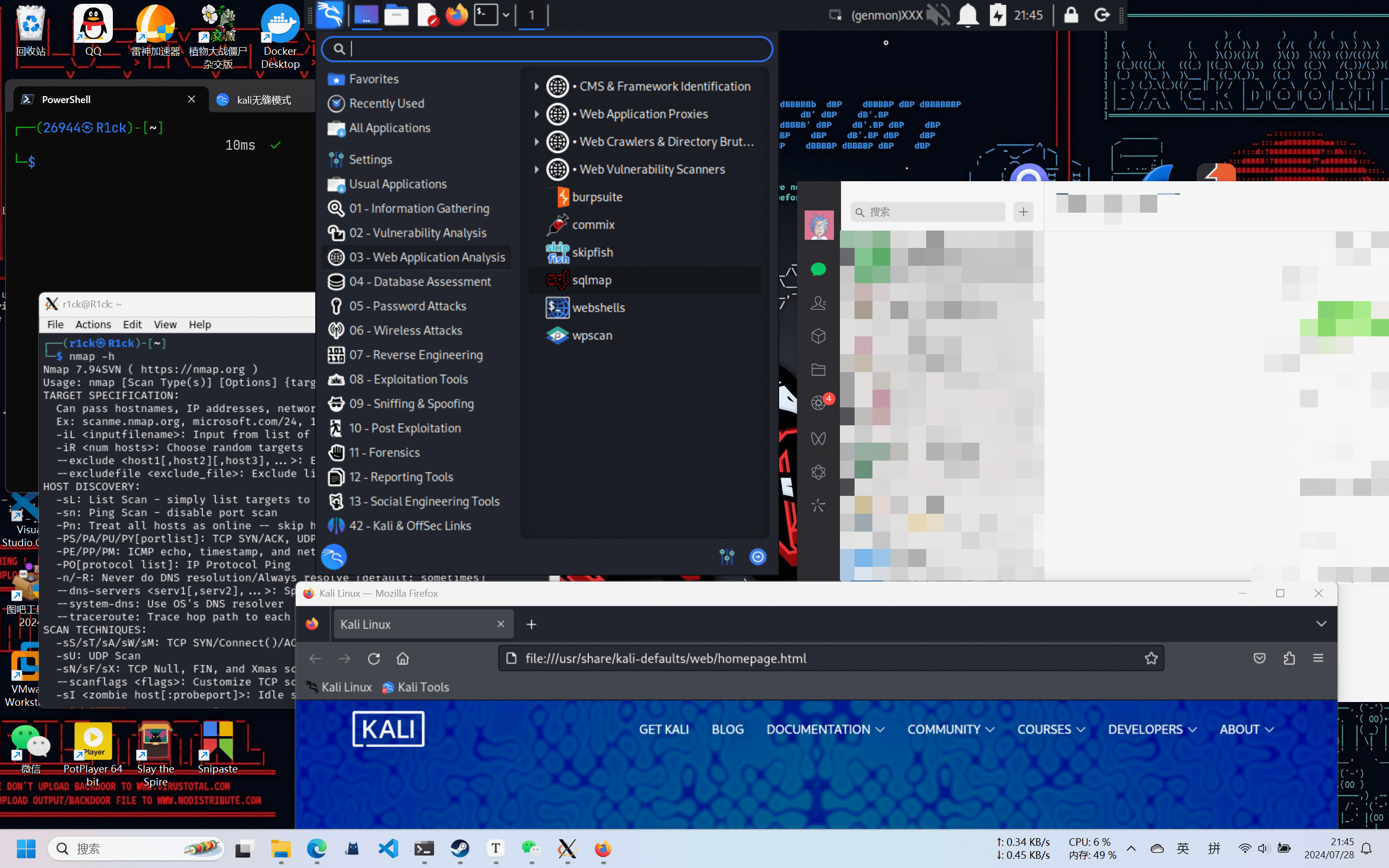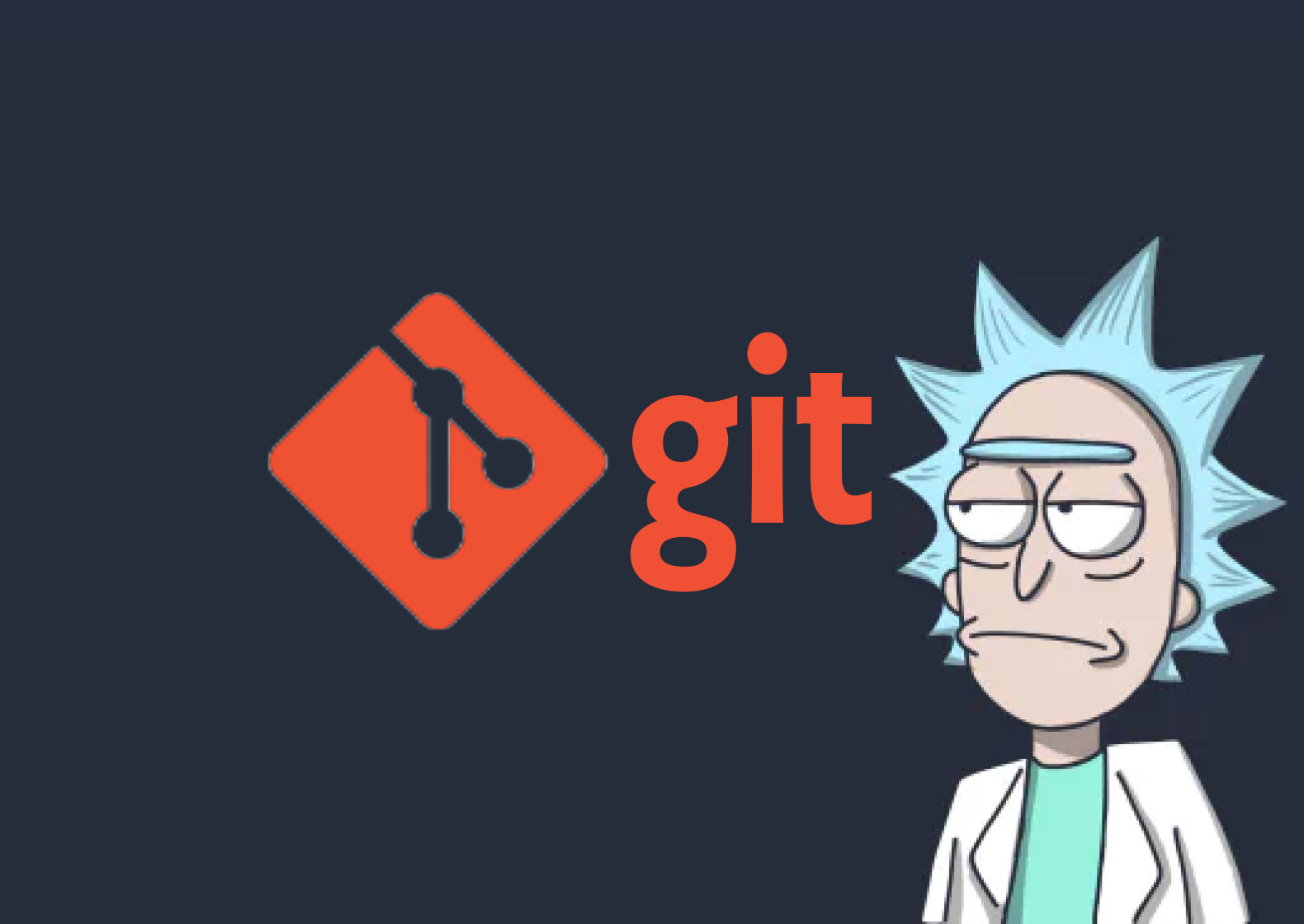Windows10 C盘无法磁盘清理或点击无反应(闪退)解决方案
前言
今天系统又偷偷把Windows11更新文件给我下下来,导致我的C盘内存一下被吞掉十多GB
而我作为一个精神洁癖和完美主义者,显然容不下这些更新文件,只能找办法把它们删掉
但是在我删它们过程中,又遇到了新的问题:C盘点击磁盘清理没有反应
如下图:
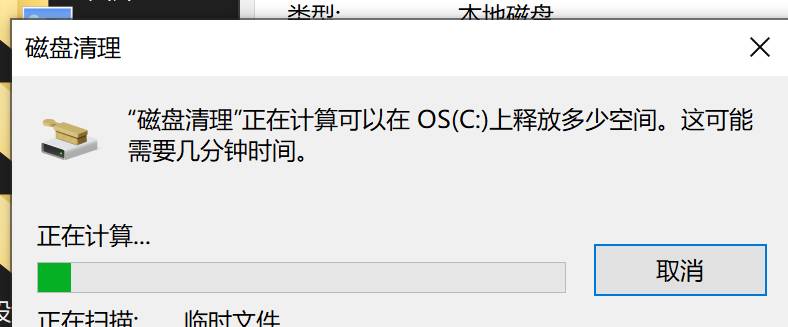
好家伙,为了解决它我在网上一顿好找,但是基本上都没有什么效果
甚至微软自己的工程师给这个问题的解答也有点敷衍了事⬇,只是甩几个核验系统文件的shell指令
同时“我有相同问题”的人数也告诉我,遇到这个问题的人不在少数,很可能许多人实在找不到解决问题就放弃了,磁盘清理无法使用大不了靠别的途径,比如卸载系统盘软件来解决,但这终究指标不治本
功夫不负有心人,我终于在一个百度经验的回答找到些许灵感:
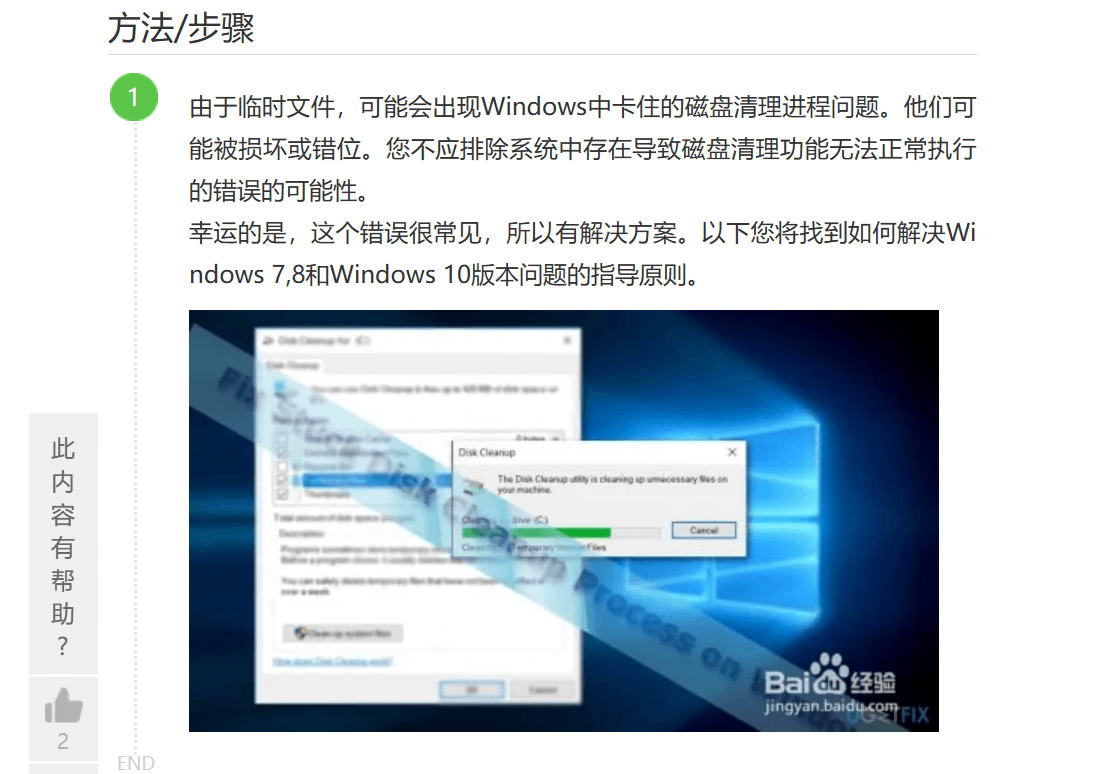
很显然这个百度经验只是把国外的解决视频机翻搬运过来的,其中的方法并没有什么卵用。但是临时文件几个字引起了我的注意。
对!就是user/AppData/Local/Temp文件夹下的临时文件,于是乎就有了下面的解决方案:
解决方案
找到C盘中的Temp文件夹,具体路径为
C:\Users\你的用户名\AppData\Local\Temp经常自己清理硬盘空间的同学们对这个文件夹并不陌生,但是由于有时删除不干净,就会导致在我们进行磁盘清理时,扫到这个文件然后因为未知错误(也许是爆内存了?)而卡住。
Temp文件的作用及清理方法
在Windows 10操作系统中,临时文件夹(Temp文件夹)用于存储临时数据和缓存文件。这些文件可能是由应用程序、系统进程或其他操作创建的,用于暂时存储数据或辅助操作。临时文件夹的内容通常是可以安全删除的,清理这些文件可以释放磁盘空间并提高系统性能。
要清理Win10的临时文件夹,请按照以下步骤操作:
- 打开文件资源管理器(Windows资源管理器),可以通过按下Win键和E键打开。
- 在地址栏中输入”%temp%”(不包括引号),然后按回车键。这将打开临时文件夹。
- 选中所有文件和文件夹(Ctrl+A),然后按下Shift+Delete键。这将永久删除选中的文件,而不将其放入回收站。
- 如果系统提示您无法删除某些文件,可能是因为这些文件正在被其他进程使用。在这种情况下,您可以选择跳过这些文件,或者在稍后的时间再次尝试删除它们。
请注意,清理临时文件夹可能会导致某些应用程序丢失暂存的数据,因此在进行清理之前,请确保您不需要这些临时文件。此外,定期清理临时文件夹是一个好习惯,可以帮助保持系统的整洁和高效。
彻底删除Temp文件夹中的内容
无论你是用什么360的文件粉碎机还是一些自备的删除文件的软件,一定要确保文件夹里能彻底删除的都删掉
文章作者我使用的是火绒的粉碎文件功能:
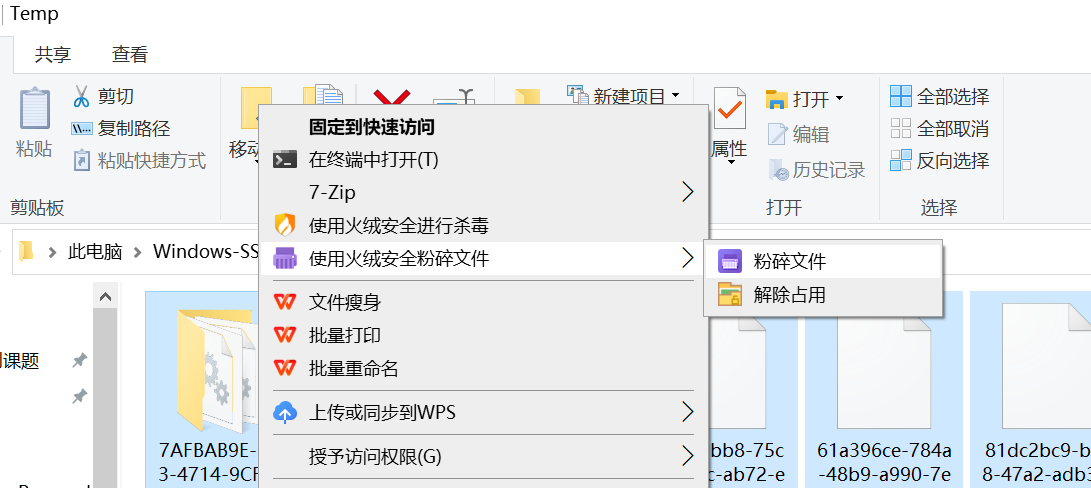
删完之后即可打开C盘的磁盘清理,如下图
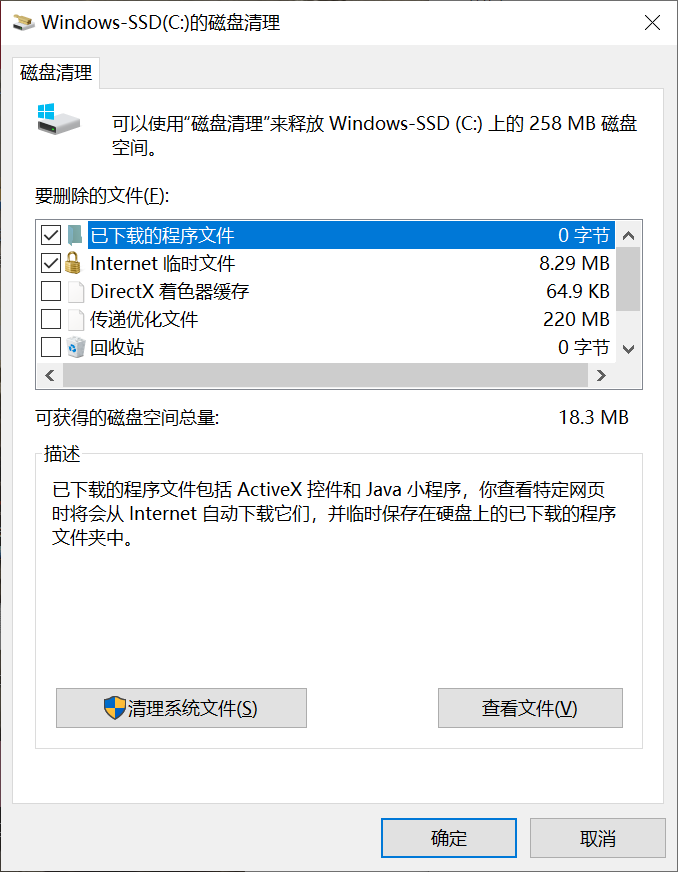
然后我们又能愉快又高雅地清理C盘啦!🥳🥳🥳
我由衷的希望本文能够对您有所帮助